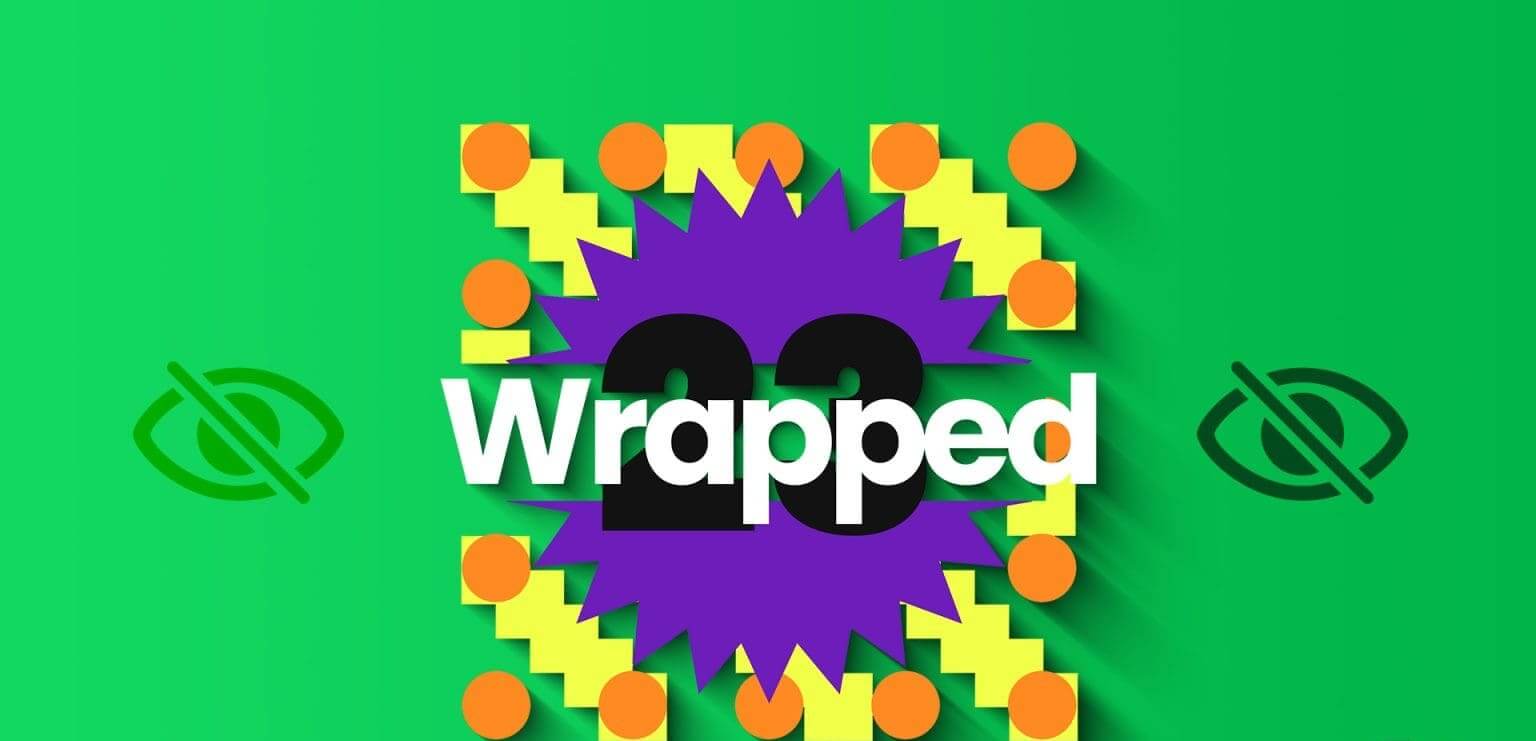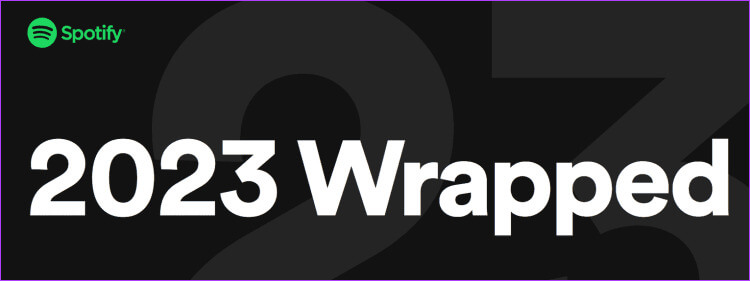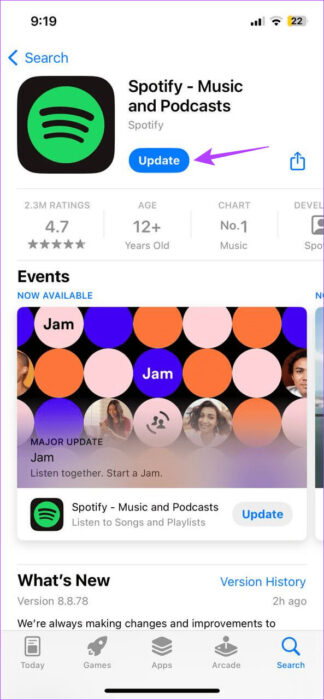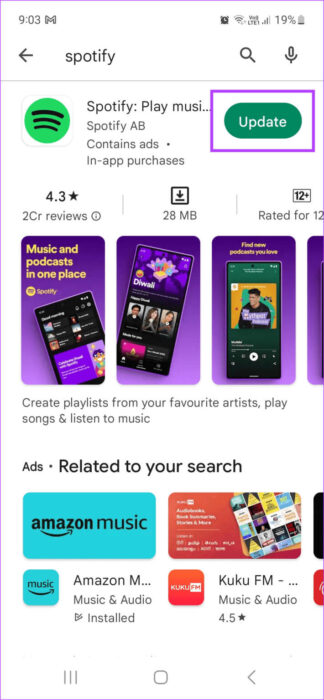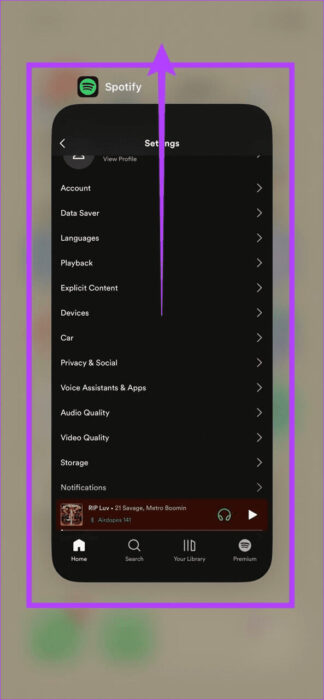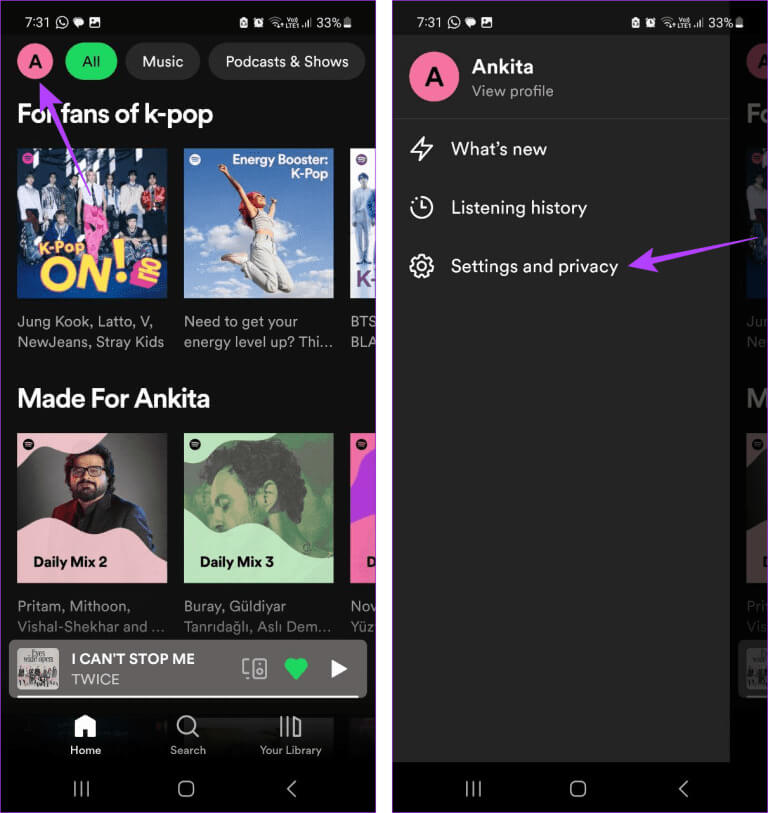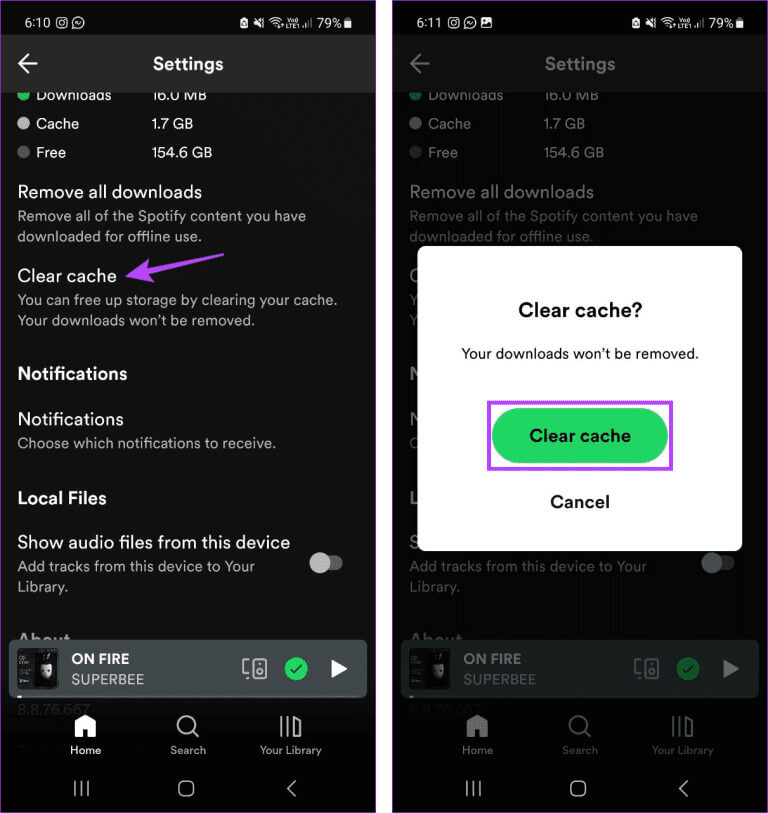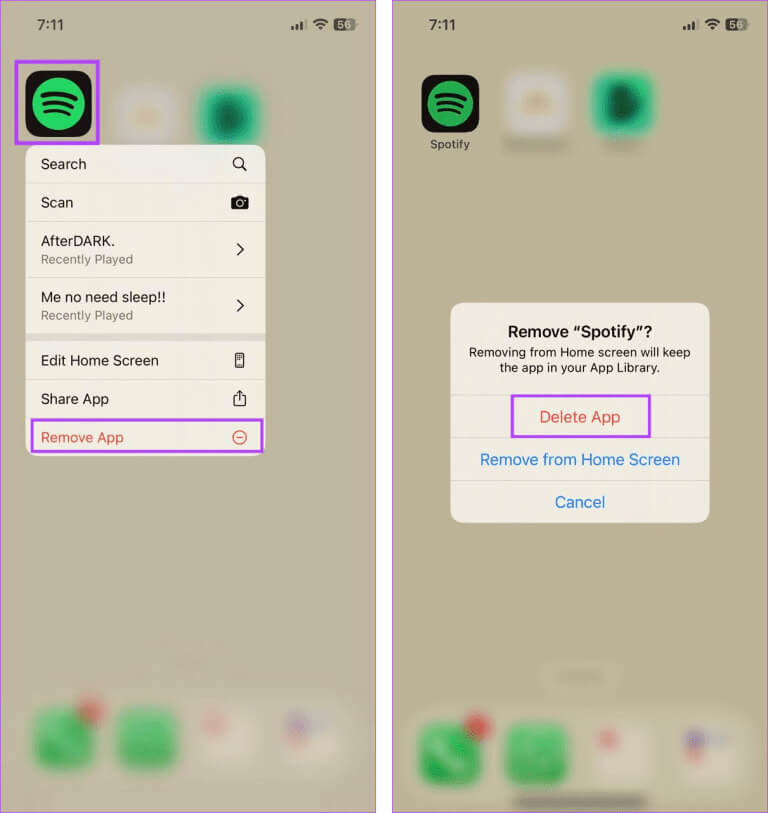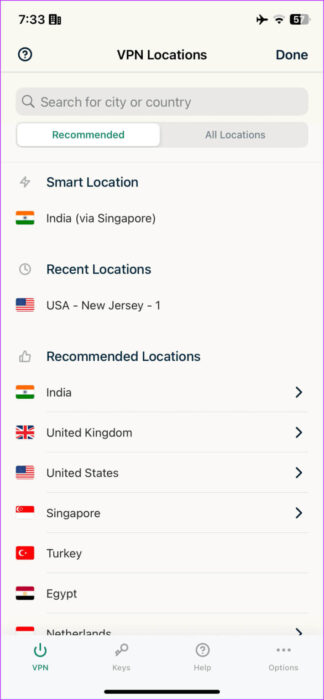8 façons de réparer Spotify Wrapped n'apparaissant pas sur l'application mobile
La fin de l’année apporte de l’anticipation pour l’année à venir. C'est aussi le moment de réfléchir à la façon dont s'est déroulée l'année précédente. L'une de ces choses consiste à écouter votre liste de lecture Spotify Wrapped. Mais que se passe-t-il lorsque Spotify Wrapped n'apparaît pas sur l'application Spotify ? Continuez à lire pour le découvrir.
Pour éviter d'affecter leur liste de lecture enveloppée, de nombreux utilisateurs ont reporté l'écoute de leurs chansons amusantes jusqu'à leur sortie Spotify Wrapped. Et oui, « Tout ce que je veux pour Noël, c’est toi » est inclus dans cette liste.
Cela devient donc un problème lorsque vous l'attendez avec impatience, mais que Spotify Wrapped n'apparaît pas. Par conséquent, nous avons répertorié 8 façons de résoudre ce problème. Entrons directement.
1. Vérifiez si SPOTIFY WRAPPED est disponible
Puisque Spotify Wrapped est un événement annuel, il devrait être visible sur votre application Spotify. Lorsque cela se produit, vous recevrez une notification par bannière ou une liste de lecture Spotify Wrapped apparaîtra sur votre page d'accueil Spotify. Vous pouvez également vérifier l'identifiant de messagerie enregistré dans votre compte Spotify pour recevoir des publicités.
Si vous ne trouvez aucun des éléments ci-dessus, visitez Page enveloppée de Spotify A voir s'il a été officiellement publié ou non. Sinon, nous vous recommandons d'attendre l'annonce de Spotify. En attendant, vous pouvez revoir la playlist récapitulative de l'année dernière.
2. Vérifiez si votre compte est éligible
Étant donné que Spotify Wrapped est le résultat de vos choix musicaux au cours de l'année précédente, Spotify a besoin de suffisamment de données pour les collecter. Cela signifie que votre compte Spotify doit avoir au moins un an et être créé de préférence avant novembre de l'année précédente. De plus, vous devez avoir écouté une chanson ou un podcast pendant plus de 30 secondes pour que cela compte.
Si les conditions ci-dessus sont remplies, mais que vous ne pouvez toujours pas voir la liste de lecture groupée, continuez avec les correctifs ci-dessous.
3. Vérifiez les mises à jour de l'application
Bien que Spotify Wrapped ne soit pas nouveau, de nouveaux ajouts sont effectués chaque année. Cela signifie que L'application Spotify doit être mise à jour Vous pouvez visualiser et obtenir toutes les fonctionnalités de cette playlist. Dans ce cas, utilisez l'App Store ou le Google Play Store pour vérifier et installer les mises à jour pertinentes pour Spotify.
Mettre à jour Spotify sur iPhone
Mise à jour Spotify sur Android
4. Forcez la fermeture de Spotify et redémarrez-le
Si les applications sont ouvertes en arrière-plan depuis trop longtemps ou rencontrent des problèmes temporaires, forcer la fermeture et le redémarrage de l'application peut aider à éviter les problèmes. Cela peut également contribuer à rendre visible votre liste de lecture Spotify Wrapped. Voici comment.
Étape 1: Clique sur Dernière icône sur votre appareil Android ou faites glisser votre doigt depuis le bas de l'écran de votre iPhone pour ouvrir Applications de fond.
Ou appuyez deux fois sur le bouton Accueil si vous possédez un iPhone avec Touch ID.
Étape 2: Une fois ouvert Applications de fond, appuyez longuement sur l'application Spotify et faites-la glisser vers le haut.
Maintenant, appuyez à nouveau sur l'icône de l'application Spotify pour redémarrer l'application. Ensuite, vérifiez à nouveau. Si vous ne trouvez toujours pas Spotify Wrapped, passez au correctif suivant.
5. Effacer le cache Spotify
Les applications stockent certaines informations liées à votre utilisation passée pour les aider à se charger plus rapidement. C'est ce qu'on appelle le cache. Cependant, si ce cache devient trop volumineux ou corrompu, cela peut éventuellement entraîner des problèmes lors de l'utilisation de l'application. Dans ce cas, vous pouvez Effacer le cache de l'application Spotify Et voyez si cela résout le problème de Spotify Wrapped qui ne fonctionne pas ou ne se charge pas. Voici comment procéder.
Étape 1: Dans le coin supérieur droit, appuyez sur l'icône Votre nom.
Étape 2: Puis appuyez sur Paramètres et confidentialité.
Étape 3: Faites défiler et cliquez Vider le cache.
Remarque : les utilisateurs d'iPhone appuient sur Stockage > Vider le cache.
Étape 4: Clique sur Vider le cache À confirmer.
6. Désinstallez et réinstallez Spotify
La désinstallation de l'application Spotify supprimera les paramètres et les données de l'application de votre appareil. Ensuite, une fois l'application réinstallée, une nouvelle copie de l'application sera réinstallée. Ainsi, si vous ne parvenez toujours pas à voir Spotify Wrapped, la désinstallation et la réinstallation de l'application Spotify peuvent aider à résoudre le problème. Voici comment procéder sur votre iPhone.
Conseil : Vous pouvez également consulter notre guide sur Supprimez des applications sur votre appareil Android.
Étape 1: Appui long sur Appliquer Spotify.
Étape 2: Une fois les options affichées, appuyez sur Supprimer l'application.
Étape 3: Clique sur Supprimer l'appli À confirmer.
Maintenant, utilisez le lien correspondant pour réinstaller l'application Spotify sur votre téléphone mobile. Une fois terminé, connectez-vous Entrée à votre compte Spotify et revenez.
7. Essayez d'utiliser un VPN
Les restrictions régionales peuvent empêcher certaines listes de lecture et fonctionnalités d'apparaître sur votre application Spotify. Ainsi, si vous avez récemment changé d'emplacement ou si vous utilisiez auparavant un VPN pour accéder à Spotify, votre liste de lecture enveloppée peut ne pas être visible. Dans ce cas, utilisez une application VPN pour vous connecter à un emplacement précédemment connu afin de vérifier. Voici comment.
Étape 1: Ouvert VPN d'application Votre favori sur votre appareil. Nous utilisons VPN Express À des fins de démonstration.
Étape 2: Maintenant, cliquez sur l’un des sites concernés.
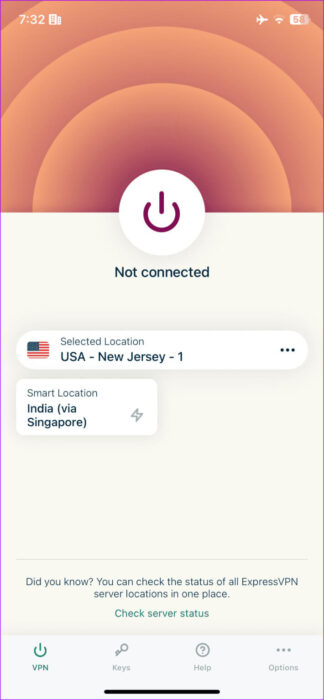
Une fois le VPN connecté, redémarrez l'application mobile Spotify et vérifiez si la playlist de synthèse est visible ou non.
8. Contactez l'assistance Spotify
Si vous avez utilisé les méthodes ci-dessus pour vous assurer que votre compte est éligible et que Spotify Wrapped est disponible, mais que vous ne le voyez toujours pas, cela peut vous aider. Contacter l'assistance Spotify. Cela peut aider à résoudre tout problème avec votre compte ou Spotify qui pourrait empêcher votre liste de lecture enveloppée d'apparaître sur votre application Spotify.
Bénéficier du service SPOTIFY
Cette liste de lecture Spotify Wrapped est amusante à voir et à partager vos aventures musicales de l'année. Cela devient donc ennuyeux lorsque Spotify Wrapped n'apparaît pas sur l'application mobile de votre Android ou iPhone. Nous espérons que les correctifs mentionnés dans cet article vous aideront à résoudre ce problème et à afficher votre liste de lecture Spotify Wrapped.